Adatok helyreállítása az iPhone készülékről a számítógépre egyszerűen.
Az iPhone hotspot nem jelenik meg [Bizonyított és tesztelt eljárások]
 általa megosztva Lisa Ou / 12. jan. 2024. 09:00
általa megosztva Lisa Ou / 12. jan. 2024. 09:00 Sziasztok srácok! A városon kívül vagyunk, és nincs Wi-Fi hálózat a lefoglalt szállodában. Szerencsére a bátyámnak van egy mobil adatcsomagja, amit használhatunk. Amikor azonban megpróbálja megnyitni a funkciót, a személyes hotspot nem jelenik meg az iPhone-on. Nagyon unatkozunk itt, mert nem tudunk online böngészni. Tudna segíteni a probléma megoldásában? Szívesen várjuk a válaszukat, srácok. Előre is nagyon köszönöm!
A Vezérlőközpont segítségével könnyedén elérheti a személyes hotspotot iPhone-ján. Amint felbukkan, azonnal használható. De mit fog tenni, ha a funkció nem jelenik meg? Kérjük, használja ezt a bejegyzést útmutatóként a probléma megoldásához.
![Az iPhone hotspot nem jelenik meg [Bizonyított és tesztelt eljárások]](https://www.fonelab.com/images/ios-system-recovery/iphone-hotspot-not-showing-up/iphone-hotspot-not-showing-up.jpg)
Ennek ellenére nem kell aggódnia, mert mindig találhat megoldást. Ez a cikk bemutatja a hibás WiFi funkcióval rendelkező iPhone javításának legjobb módjait. Az esetleges problémáktól függetlenül garantáljuk, hogy az alábbi információk elegendőek ahhoz, hogy kevesebb, mint egy órán belül elhárítsák aggodalmát. Ezért ne habozzon tovább olvasni a javítási folyamatokról.

Útmutató
A FoneLab lehetővé teszi iPhone / iPad / iPod rögzítését DFU módból, helyreállítási módból, Apple logóból, fejhallgató módból stb. Normál állapotba adatvesztés nélkül.
- Javítsa ki a letiltott iOS-rendszerrel kapcsolatos problémákat.
- Adatok kinyerése letiltott iOS-eszközökről adatvesztés nélkül.
- Ez biztonságos és könnyen használható.
1. rész: Miért nem jelenik meg az iPhone hotspot?
Természetesen nem tapasztalhatja, hogy az iPhone Hotspot nem működik ok nélkül. A funkcióhoz nincs szükség az iPhone fizikai részeire. Ha igen, az csak azt jelenti, hogy a probléma szoftverproblémákkal kapcsolatos. Nézze meg közülük néhányat az alábbi listán.
- Alacsony adatátviteli kapcsolattípus – A Personal Hotspot 3G vagy 4G kapcsolatot biztosít. Egyes szolgáltatóknak nagysebességű adatcsomagokra van szükségük. Ha igen, az iPhone személyes hotspot beállításai 3G-re, alacsony adatforgalmú kapcsolattípusra állíthatók.
- A Repülőgép mód funkció be van kapcsolva – A funkció minden típusú internetkapcsolatot akadályoz iPhone-ján. Repülős utazáshoz tervezték. Ha a funkció be van kapcsolva, a Personal Hotspot le lesz tiltva, és nem jelenik meg.
- Nincs elég mobil adatforgalom – A személyes hotspothoz mobiladat-csomagra van szükség az iPhone-hoz. Ha nincs elég, a személyes hotspot nem fog működni.
2. rész: A nem megjelenő iPhone hotspot elhárítása
Minden további nélkül javítsuk ki az iPhone-on nem működő hotspot problémáját! Ez a bejegyzés a legegyszerűbb módszereket tartalmazza, amelyeket végrehajthat. Tekintse meg őket lent. Lépj tovább.
1. lehetőség. Győződjön meg arról, hogy a Personal Hotspot be van kapcsolva
Először is ellenőriznie kell, hogy a Personal Hotspot be van-e kapcsolva. Vannak esetek, amikor úgy gondolja, hogy megfelelően kapcsolta be a funkciót. Ha bizonytalan vagy, ez a módszer neked való! Megmutatjuk, hogyan kell megfelelően bekapcsolni a Personal Hotspotot. Kérjük, kövesse az alábbi részletes útmutatót, amelyet az Ön számára készítettünk. Lépj tovább.
Az iPhone kezdőképernyőjén válassza ki a beállítások kb. Ez a Fogaskerék ikonra a fő felületen. Ezt követően válassza ki a Sejtes gombot a képernyőn, és válassza ki a Személyes hotspot gombot. Kérjük, válassza ki a Hagyja másoknak csatlakozni gombot.
Hozzáférhet iPhone-jához is Személyes hotspot a Vezérlőközpontban. Csak le kell húznia a képernyő jobb felső részét. Később megjelennek az aktív csempék. Kérjük, érintse meg a Személyes hotspot ikonra a funkció bekapcsolásához.
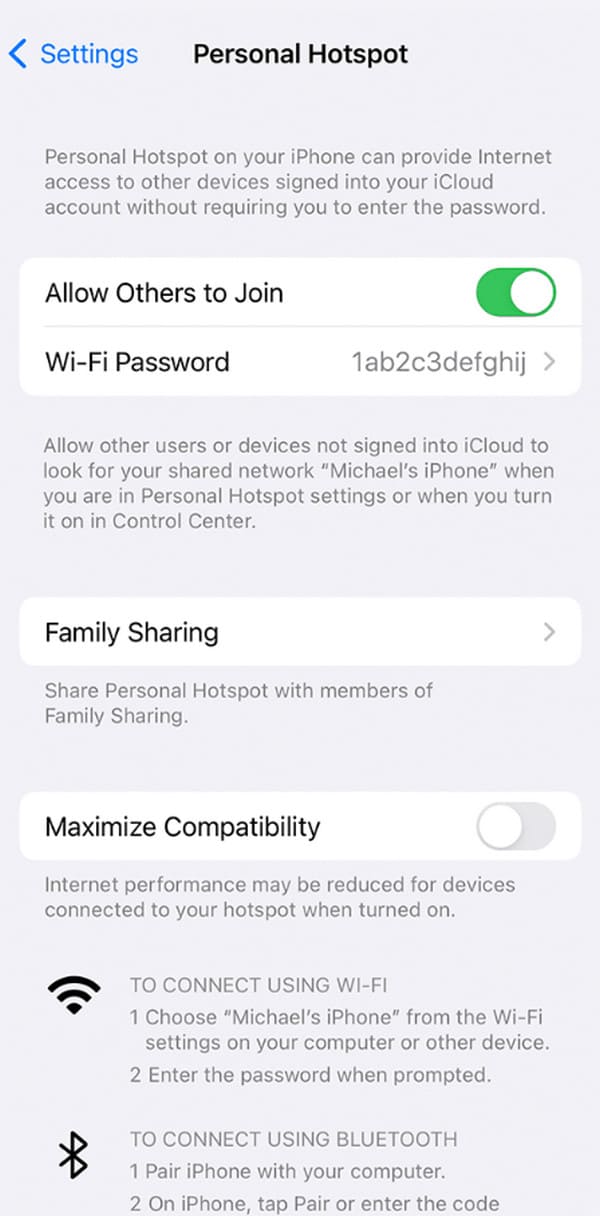
A FoneLab lehetővé teszi iPhone / iPad / iPod rögzítését DFU módból, helyreállítási módból, Apple logóból, fejhallgató módból stb. Normál állapotba adatvesztés nélkül.
- Javítsa ki a letiltott iOS-rendszerrel kapcsolatos problémákat.
- Adatok kinyerése letiltott iOS-eszközökről adatvesztés nélkül.
- Ez biztonságos és könnyen használható.
2. lehetőség. Indítsa újra az iPhone készüléket
Néha az iPhone meghibásodása az eszköz újraindításával megoldható. Az iPhone újraindul az alkalmazásaiban és szolgáltatásaiban. Ebben az esetben a hibák, hibák és egyéb hibák eltűnnek és eltávolítódnak. Most javítsa ki az iPhone-on nem működő Hotspot problémáját a következő részletes lépéseinek végrehajtásával iPhone újraindítása lent. Ezek az iPhone modelljétől függenek. Lépj tovább.
| IPhone modellek | Eljárás |
| iPhone X, iPhone 13, iPhone 12, iPhone 11 vagy újabb verzió | Nyomja meg a Hangerő vagy az Oldalsó gombot. Ne engedje fel a gombokat, amíg meg nem látja a Kikapcsolás ikont. Az iPhone kikapcsolásához húzza el a Slider ikont. 30 másodpercig tart. Kapcsolja be az iPhone készüléket az Oldalsó gomb megnyomásával. Ne hagyja ki a gombot, amíg meg nem látja az Apple logót a képernyőn. |
| iPhone 7, iPhone 8, iPhone 6 vagy iPhone SE (2. és 3. generáció) | Nyomja meg az Oldalsó gombot. Ne engedje fel a gombokat, amíg meg nem látja a Kikapcsolás ikont. Az iPhone kikapcsolásához húzza el a Slider ikont. 30 másodpercig tart. Kapcsolja be az iPhone készüléket az Oldalsó gomb megnyomásával. Ne hagyja ki a gombot, amíg meg nem látja az Apple logót a képernyőn. |
| iPhone SE (1. generációs, iPhone 5 vagy korábbi verziók | Nyomja meg a Felső gombot. Ne engedje fel a gombokat, amíg meg nem látja a Kikapcsolás ikont. Az iPhone kikapcsolásához húzza el a Slider ikont. 30 másodpercig tart. Kapcsolja be az iPhone készüléket a Felső gomb megnyomásával. Ne hagyja ki a gombot, amíg meg nem látja az Apple logót a képernyőn. |
3. lehetőség Frissítse az iOS verziót
Az iPhone legújabb verziójának beszerzése a Personal Hotspot iPhone nem működő problémáját is megoldhatja. Minden további nélkül olvassa el az alábbi részletes útmutatót az eljárás végrehajtásáról. Lépj tovább.
Kérjük, irány a beállítások alkalmazást az iPhone-on. Válaszd a általános gombot a fő felületen. Később válassza ki a szoftver frissítése gombot a következő képernyőn. Érintse meg a Letöltése és telepítése gombot, ha van elérhető frissítés az iPhone-on.
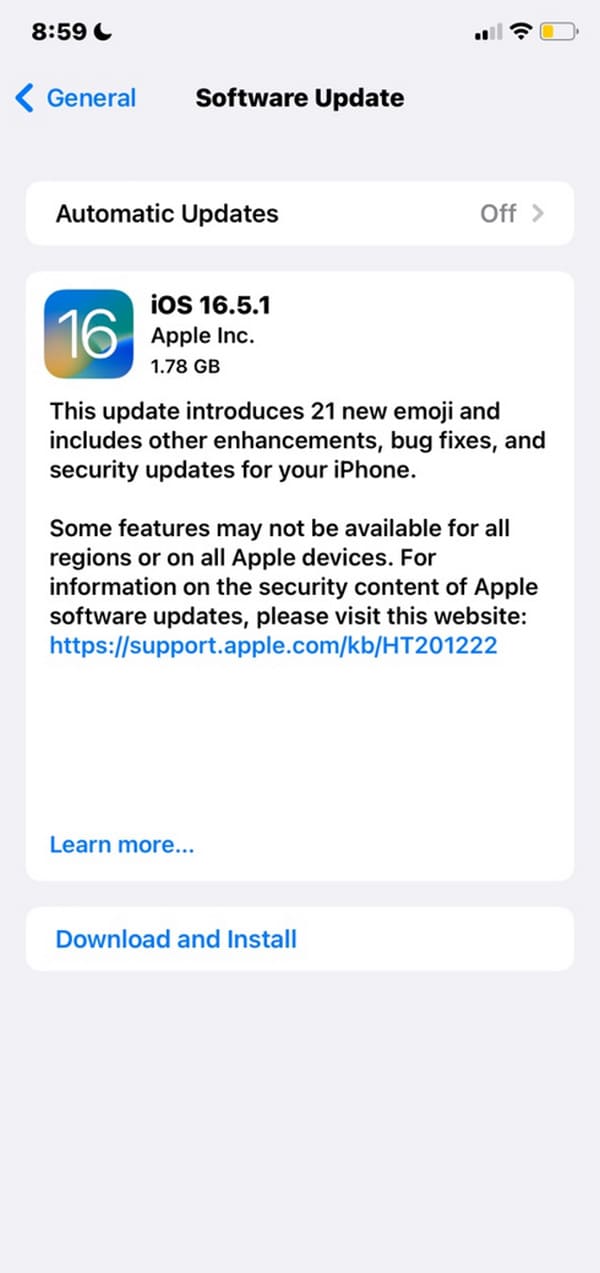
Alternatív megoldásként, ha van egy számítógépe iTunes vagy Finder alkalmazással, frissítheti iPhone-ját is ezzel.
4 opció. Használja a FoneLab iOS rendszer-helyreállítást
Nehéz időszakaid vannak a fenti hibaelhárítási módszerek használatával? Használat FoneLab iOS rendszer-helyreállítás! Ez egy felhasználóbarát eszköz kezdőknek és profiknak egyaránt! Egy másik jó dolog ebben az eszközben, hogy 2 javítási módot kínál. Tartalmazza a Standard módot és a speciális módot. A programok használatának megkezdése után megismerheti a funkcióikat. Az eszköz működésének megértéséhez tekintse meg az alábbi részletes lépéseket. Lépj tovább.
A FoneLab lehetővé teszi iPhone / iPad / iPod rögzítését DFU módból, helyreállítási módból, Apple logóból, fejhallgató módból stb. Normál állapotba adatvesztés nélkül.
- Javítsa ki a letiltott iOS-rendszerrel kapcsolatos problémákat.
- Adatok kinyerése letiltott iOS-eszközökről adatvesztés nélkül.
- Ez biztonságos és könnyen használható.
1 lépésSzerezze be az eszközt a pipával ingyenes letöltés gomb. Állítsa be és indítsa el a számítógépén. Később kattintson az iOS rendszer-helyreállítási funkcióra a jobb oldalon.
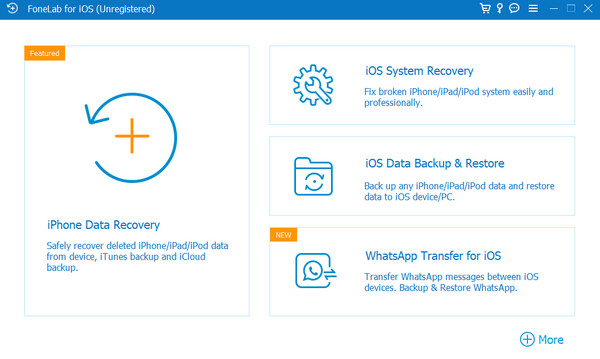
2 lépésKattintson az Rajt gomb. A művelet a szoftver következő felületére irányítja.
3 lépésVálasszon a Standard és a Haladó módok közül. Megtudhatja, mi fog történni iPhone-jával, ha elolvassa a leírásukat a nevük alatt. Kérjük, figyelmesen olvassa el. Kattints a megerősít gombot utána.
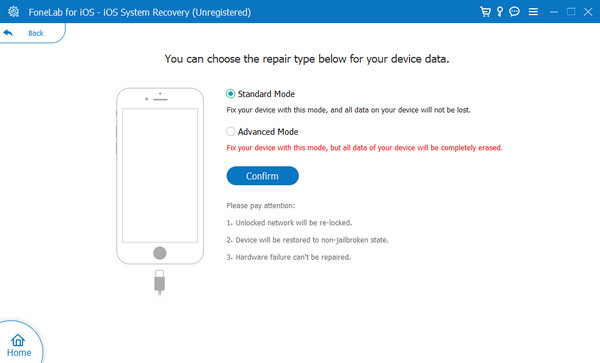
4 lépésMegjelenik a Helyreállítási mód felület. Csatlakoztassa az iPhone-t a számítógéphez. Használjon tökéletesen működő USB-kábelt. Később kövesse a képernyőn megjelenő utasításokat az iPhone helyreállítási módba állítása az alábbi képen keresztül. Kattints a Optimalizálja or Javítás gombot utána.
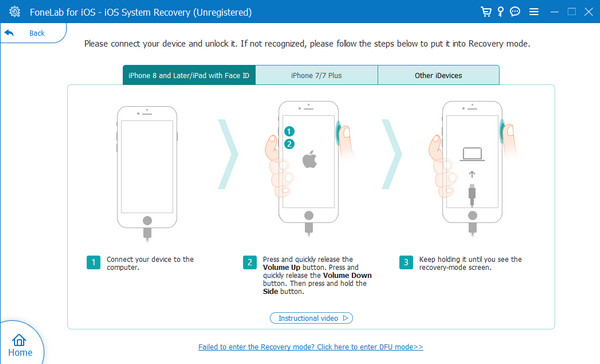
A FoneLab lehetővé teszi iPhone / iPad / iPod rögzítését DFU módból, helyreállítási módból, Apple logóból, fejhallgató módból stb. Normál állapotba adatvesztés nélkül.
- Javítsa ki a letiltott iOS-rendszerrel kapcsolatos problémákat.
- Adatok kinyerése letiltott iOS-eszközökről adatvesztés nélkül.
- Ez biztonságos és könnyen használható.
Sőt, frissíthető is, ill csökkentse az iOS-t verziók iPhone-on ennek megfelelően, amint láthatja.
3. rész. GYIK az iPhone hotspot nem jelenik meg
Miért nem tudok csatlakozni a Hotspotomhoz az iPhone-omon?
A személyes hotspothoz való csatlakozás ugyanaz, mint iPhone készülékének Wi-Fi hálózathoz való csatlakoztatása. Előfordulhat, hogy rossz jelszót ad meg, ha nem tud csatlakozni hozzá. Ezenkívül a funkció korlátozhatja a hozzá kapcsolódó eszközöket. Lehetséges, hogy már elérte a határt.
Hány eszközt tud csatlakoztatni egy iPhone Hotspot?
Az Apple megemlítette, hogy a Hotspothoz csatlakoztatható eszközökre nincs korlátozás. Ez az iPhone modelljétől és szolgáltatójától függ. A legtöbb esetben 5-10 eszköz csatlakoztatható. Az információkat úgy ellenőrizheti, hogy megnyitja a Beállítások alkalmazást, és megkeresi a Sejtes szakasz. Később érintse meg a Személyes hotspot gombot.
Összefoglalva, az iPhone hotspotja szoftverproblémák miatt nem működik. Bármi is legyen az ok, van egy egyenértékű megoldása, amelyet végrehajthat. Ezenkívül a folyamat sokkal gyorsabb lesz, ha használja FoneLab iOS rendszer-helyreállítás. Több mint 50 hibás működést képes kijavítani iPhone-ján. Töltse le az eszközt, ha használni szeretné. További kérdései vannak? Tedd őket az alábbi megjegyzés szakaszba. Köszönöm!
A FoneLab lehetővé teszi iPhone / iPad / iPod rögzítését DFU módból, helyreállítási módból, Apple logóból, fejhallgató módból stb. Normál állapotba adatvesztés nélkül.
- Javítsa ki a letiltott iOS-rendszerrel kapcsolatos problémákat.
- Adatok kinyerése letiltott iOS-eszközökről adatvesztés nélkül.
- Ez biztonságos és könnyen használható.
